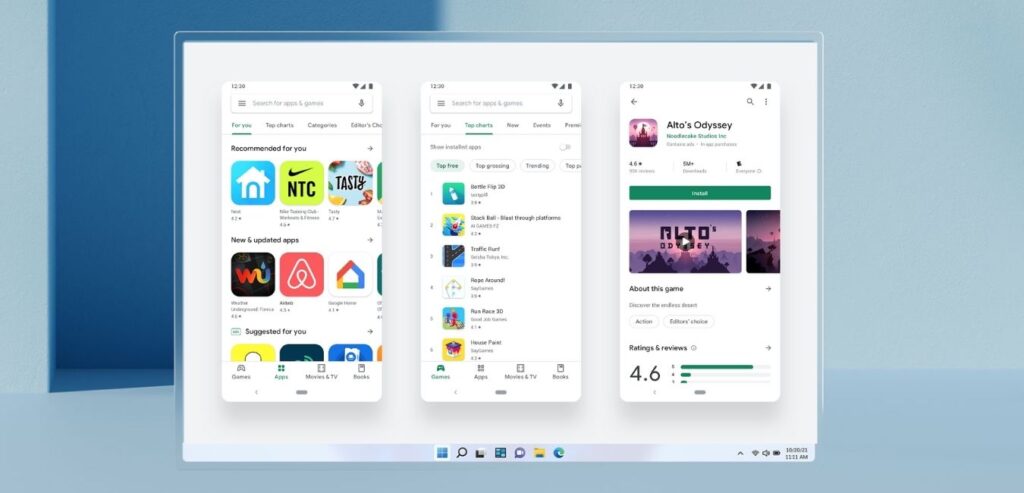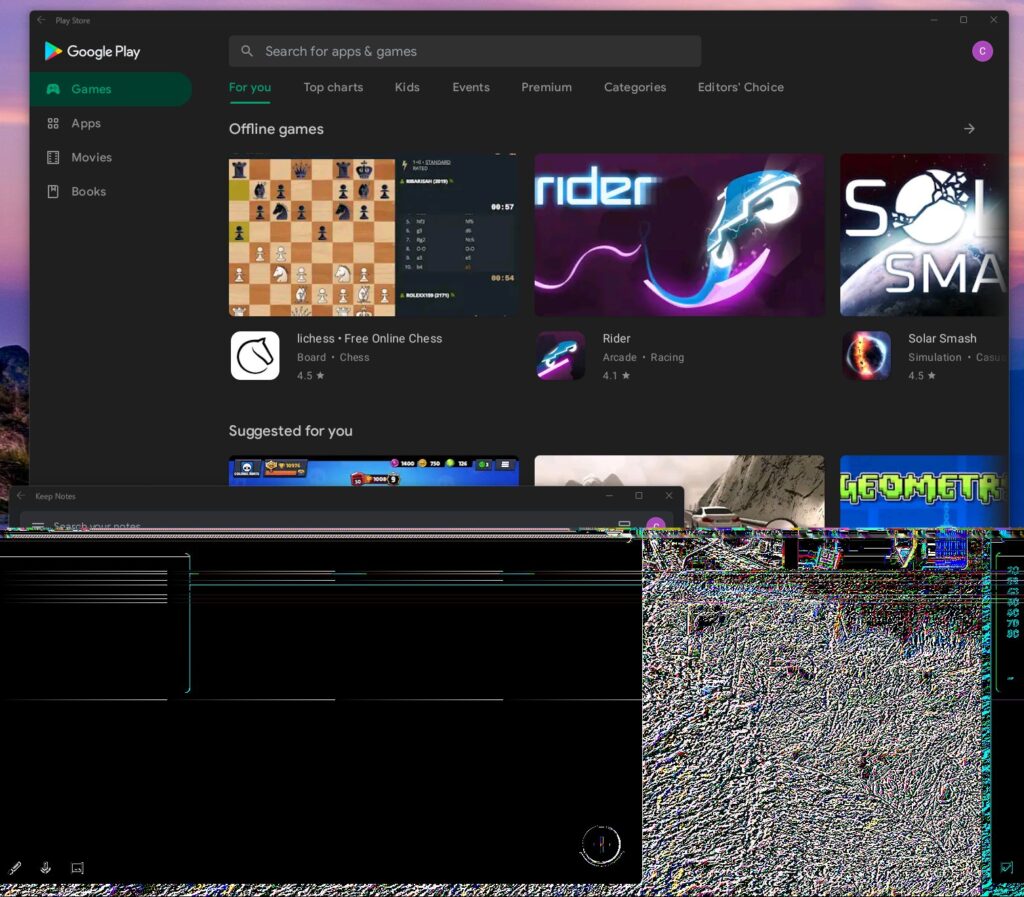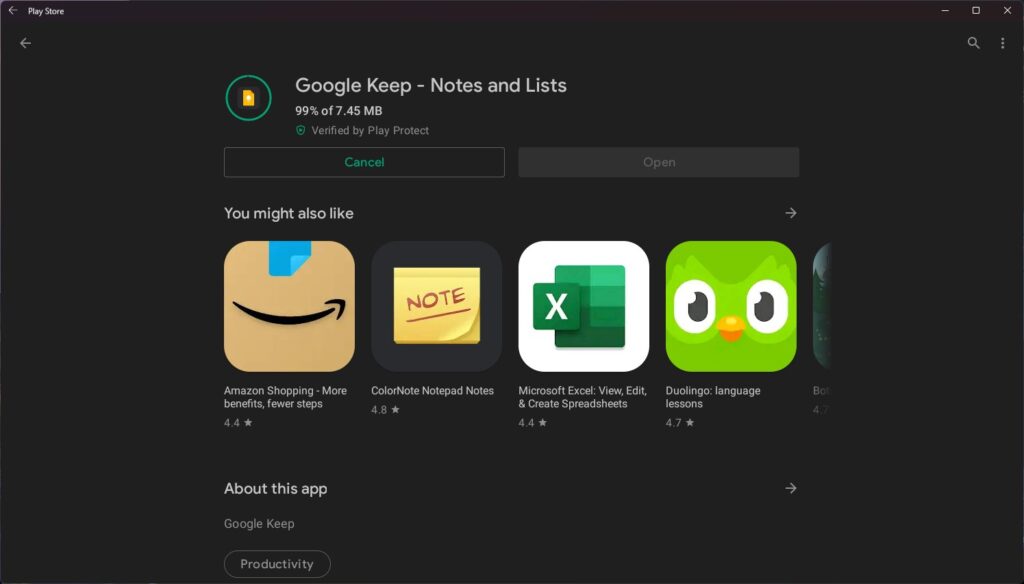شرح طريقة تحميل متجر جوجل بلاي ستور مع برامج والعاب الاندرويد على نظام ويندوز 11 بدون محاكي. قامت العملاقة الأمريكية مايكروسوفت منذ بالأيام بالإعلان أخيرًا عن خاصية Windows Subsystem for Android أو (WSA) في نظام ويندوز 11 “بنسخته التجريبية الأخيرة” والتي تسمح لك بإمكانية تحميل وتثبيت برامج والعاب الاندرويد بامتداد APK على الويندوز مباشرةً بدون محاكي وهذه الميزة حتى الآن متاحة فقط لأعضاء البرنامج التجريبي “Preview beta”. شرحنا من قبل بالفعل كيفية تثبيت برامج الاندرويد على ويندوز 11 بواسطة نفس هذه الميزة طالما أن إصدار النظام لديك برقم إصدار 22000.158 أو أعلى.
ولكن رغم ذلك الشرح آن ذاك كان لكيفية تثبيت ملفات APK بشكل منفصل، أو تنزيل التطبيقات عبر متجر Amazon فقط. أما الشيء المختلف اليوم هو أنك ستتمكن أخيرًا من تثبيت متجر جوجل بلاي ستور الرسمي للاندرويد على الويندوز، وبالتالي الاستفادة من مئات الآلاف من اختيارات التطبيقات والألعاب من متجر Play Store الرسمي على الويندوز. لذا، هل تود خوض هذه التجربة الرائعة؟ أنظر إذًا ما نحن بصدد قوله تاليًا!
برامج جوجل بلاي ستور على ويندوز 11
إذا كنت لا تعرف، خاصية Windows Subsystem for Android جاءت كميزة جديدة مدمجة في ويندوز 11 بالتعاون بين شركة مايكروسوفت وبين متجر تطبيقات اندرويد في أمازون. لذا، بشكل أساسي أصبح الآن بإمكانك استخدام تطبيقات اندرويد على نظام ويندوز الأخير وذلك بشكل رسمي تمامًا وبدون أن تحتاج إلى وجود محاكي اندرويد أولًا مثلما كنا نعتاد في إصدارات ويندوز السابقة.
وبما أنك هنا تستطيع التعامل فقط مع التطبيقات والألعاب المتواجدة في متجر أمازون فقط، بطبيعة الحال هذه الميزة لا تتضمن وجود خواص Google Play Services أو الخدمات الأساسية لتشغيل تطبيقات Google الرسمية المعتادة مثل يوتيوب، جيميل، تطبيق الخرائط وما إلى ذلك. وأيضًا، هناك بعض التطبيقات التي لن تستطيع تشغيلها بدون خدمات جوجل نفسها مثل Uber أو لعبة بوكيمون غو كمثال.
إمكانية عمل روت لواجهة الاندرويد على نظام ويندوز!
لحسن الحظ، هناك شخص قد نجح بالفعل في تثبيت برامج جوجل بلاي ستور على ويندوز 11. بل وأزيدك من الشِعر بيتًا، قد نجح أيضًا في تثبيت أدوات أخرى مثل Magisk Manager وكذلك Riru بالإضافة إلى LSPosed بداخل حِزمة WSA الخاصة بتشغيل برامج الاندرويد على الويندوز! وإذا كنت لا تعرف ما هو Magisk، فهو عبارة عن أداة ضخمة جدًا والأكثر شهرة التي بواسطتها تستطيع عمل روت لجميع إصدارات نظام اندرويد. ولكن رغم ذلك، المطور الذي نجح في فِعل ذلك لم يقم بالشرح الخطوات التي استخدمها تحديدًا، لذلك لن تتطرق إذا هذا الأمر في شرح اليوم، ولكنها رغم ذلك كانت معلومة هامة عليك معرفتها.
Yup, we managed to get kernel assisted SU up and running in WSA, which bootstraps Magisk using my emulator scripts, and the rest is business as usual.
(Also by "we", I mean Magisk + Riru + LSPosed folks as we are in close collaboration) https://t.co/etFA3Jv5uR
— John Wu (@topjohnwu) October 21, 2021
متجر Play Store أخيرًا على ويندوز 11!
لذا، وبينما ننتظر إلى عمل روت لخواص نظام اندرويد على ويندوز 11، نجح المطور ADeltaX أيضًا في عملية الحصول على خدمات جوجل الأساسية وجميع التطبيقات الخاصة بها على نظام Windows 11. لذا، نعم، بإمكانك أن يكون لديك متجر Google Play Store على الويندوز مثل هواتف اندرويد، وبالتالي تحميل جميع التطبيقات والألعاب التي تفضلها على الويندوز مثلما تفعل على أجهزة الاندرويد! ويُمكنك رؤية المشروع كاملًا وكذلك كود المصدر على موقع GitHub من الرابط التالي: Project WSAGAScript.
تحميل Windows Subsystem بدعم خدمات جوجل
رغم أن الشرح الأساسي لكيفية الحصول على خاصية Windows Subsystem for Android لتثبيت برامج الاندرويد على الويندوز الذي شاركناه معكم منذ عِدة أيام كان سهل التنفيذ نوعًا ما، إلا أن خطوات تنفيذ نفس الشرح ولكن بدعم برامج جوجل وخدمات بلاي ستور الأساسي يعتبر معقد نوعًا ما مقارنةً به.
لذا، سنقوم باتباع حطوات أكثر سهولة في هذا الشرح وهي تنزيل Windows Subsystem “نسخة معدّلة” بدمج حِزمة GApps بدلًا من حزمة Amazon Apps بحيث تكون داعمةً لمتجر برامج اندرويد الرسمي وليس متجر أمازون. وأيضًا، لا تقلق، سيكون بإمكانك تسجيل الدخول بها باستخدام حساب Gmail الخاص بك مثلما تفعل على الاندرويد، وبالتالي استخدام جميع حساباتك المعتادة في البرامج الخاصة بك.
| الملف | WsaPackage_1.7.32815.0_x64_Release-Nightly.zip |
| الحجم | 767 ميجابايت |
| وظيفته | دعم تثبيت بلاي ستور على ويندوز 11 |
| رقم الإصدار | 1.7.32815.0 |
| المطور | ADeltaX |
روابط تحميل مباشرة لخاصية ويندوز سب سيستم فور اندرويد مع جوجل بلاي ستور:
- تنزيل من ميديافاير: WsaPackage_1.7.32815.0_x64_Release-Nightly.zip
- تنزيل من موقع ميجا: WsaPackage_1.7.32815.0_x64_Release
شرح تثبيت متجر بلاي ستور على ويندوز 11
- حمِّل ملف WsaPackage_1.7.32815.0_x64 المعدَّل من الأعلى.
- حمِّل أدوات ADB للويندوز.
- احذف أي إصدارات سابقة لخاصية Windows Subsystem for Android لديك.
- لتفعل ذلك انقر على أزرار Windows + X من الكيبورد > ثم Apps And Features > ثم Windows Subsystem for Android ثم > Uninstall.
- الآن استخرج محتويات ملف WSA المعدل “الذي قمت بتحميله في الخطوة الأولى”.
- تأكد أن تقوم بتفعيل وضع المطورين “Developer Mode” في الويندوز.
- في خانة البحث اكتب developer settings > ثم اذهب إلى developer mode.
- من لوحة المفاتيح انقر على أزرار Windowd + X > واذهب إلى Terminal (Admin) > ثم الصق السطر التالي:
Add-AppxPackage -Register "<path>\AppxManifest.xml"وتذكر أن تقوم باستبدال <path> بالمسار الحالي لحِزمة WSA المعدّلة، بحيث سيكون السطر فعليًا مثل التالي:
Add-AppxPackage -Register D:\WSA\AppxManifest.xml - الآن ينبغي أن تكون انتهيت من تثبيت WSA مع بلاي ستور على ويندوز 11.
- الآن من قائمة تطبيقاتك شغِّل WSA > ثم فعَّل وضع developer mode > ثم انقر على refresh IP address > وأخيرًا انقر على Copy IP Address.
- تأكد أنك قمت بتثبيت أدوات ADB التي قمت بتحميلها في الخطوة الثانية.
- اذهب إلى مكان تواجد ملفات ADB لديك.
- انقر باستمرار على أزرار Shift + زر الفأرة الأيمن “كليك يمين” > واختر PowerShell window here.
- في نافذة الأوامر أمامك انسخ، والصق السطر التالي:
adb connect <IP>تذكر أن تستبدل بعنوان IP الذي قمت بنسخه في خطوة 8. - الآن انسخ والصق السطور التالية بنفس الترتيب:
adb shell
su
setenforce 0
- الآن ينبغي أن تكون قادر على تسجيل الدخول إلى Play Store على ويندوز 11 باستخدام حساب Gmail الخاص بك.
- وأخيرًا، ثم بتشغيل Windows Subsystem for Android من قائمة ابدأ.
وانتهت الخطوات!